スマホアプリゲームのにじいろ牧場を、3つのAndroidエミュレーターを使ってそれぞれPCプレイできるか紹介します。
Androidエミュレーターは、GooglePlayストアのアプリゲームをPCで遊べるプラットフォームです。
ここで紹介しているエミュレーターは無料で使えます。
Androidエミュレーターを使うことで、PCの大画面でグラフィックの迫力が増し、マウス・キーボード・ゲームパッド(コントローラー)でゲームを楽しめ、スマホの電池切れ・データ空き容量を気にせず思い切り遊べるといったメリットがあります。
今回は、LDPlayer・Wakuoo・Bluestacksを使用して、にじいろ牧場の動作結果や初期設定状況、それぞれの導入方法について紹介します。
エミュレーターの動作など比較
LDPlayer・Wakuoo・Bluestacksそれぞれの動作結果、キーボード・ゲームパッド操作の初期設定がされているかについてまとめました。
| 動作 | キーボード操作 初期設定 |
ゲームパッド操作 初期設定 |
|
| LDPlayer (LDPlayer 9) |
快適 | なし | なし |
| Wakuoo | 快適 | なし | なし |
| Bluestacks (Bluestacks 5 Pie64bit) |
快適 | あり | なし |
すべてのエミュレーターで、にじいろ牧場を快適に遊ぶことができました。
エミュレーターそれぞれの操作感など、好みもあると思うので実際にインストールして体感してもらえたらと思います。
LDPlayer・Bluestacksでは、牧場での「ズーム機能」がキーボード操作できるように初期設定されていました。
牧場で作物の種うえや肥料を撒き、収穫、視点移動は、ドラッグ操作(クリック押したままマウス移動)で行えます。
施設の購入・設置などはマウスカーソル合わせてクリック操作で行え、一度設置した施設や畑の移動は、対象を長押しで行えます。
LDPlayerの導入方法
LDPlayerの導入方法について紹介します。
Googleアカウントを用意
LDPlayerでゲームをプレイするには、Googleアカウントが必要です。
Googleアカウントの新規作成方法は、こちらにまとめたので参考にどうぞ。
LDPlayerをダウンロード
LDPlayerをPCにダウンロードします。
LDPlayerの公式サイトに入り、「Download LDPlayer 9」をクリックします。
初期設定とアプリのインストール
LDPlayerを起動し初期設定を行い、アプリをインストールします。
アプリインストールまでのやり方ついては、こちらにまとめたので参考にどうぞ。
キーボード・ゲームパッド操作設定
キーボード・ゲームパッドの操作設定は、必要に応じて設定します。
キー追加する場合は、クエスト・倉庫・お店などに「Aのアイコン」の設置をオススメします。
キーの追加・変更方法については、こちらにまとめたので参考にどうぞ。
「ズーム機能」については、エミュレーター機能で「ズームイン(F4キー)」「ズームアウト(F5キー)」で操作できるので、LDPlayerは設定不要です。
LDPlayer 推奨PCスペック
LDPlayerの推奨PCスペックを紹介します。
| LDPlayer 推奨PCスペック | |
| OS | Microsoft Windows 10 64bit |
| メモリ(RAM) | 16GB |
| ストレージ(HDD/SSD) | 256GB SSD |
| プロセッサー(CPU) | Intel(R) Core(TM) i5-10400F CPU @ 2.90GHz |
| グラフィック(GPU) | NVIDIA GeForce GTX 1650 |
Wakuooの導入方法
Wakuooの導入方法について紹介します。
Googleアカウントを用意
Wakuooでゲームをプレイするには、Googleアカウントが必要です。
Googleアカウントの新規作成方法は、こちらにまとめたので参考にどうぞ。
Wakuooをダウンロード
WakuooをPCにダウンロードします。
Wakuooの公式サイトに入り、「ダウンロード」をクリックします。
初期設定とアプリのインストール
Wakuooを起動し初期設定を行い、アプリをインストールします。
アプリインストールまでのやり方ついては、こちらにまとめたので参考にどうぞ。
キーボード・ゲームパッド操作設定
キーボード・ゲームパッドの操作設定は、必要に応じて設定します。
キー追加する場合は、クエスト・倉庫・お店などに「タップ」、牧場を見渡すのに便利な「ズーム機能」の設置をオススメします。
キーの追加・変更方法については、こちらにまとめたので参考にどうぞ。
Wakuoo 推奨PCスペック
Wakuooの推奨PCスペックを紹介します。
| Wakuoo 推奨PCスペック | |
| OS | Windows 8/10 |
| メモリ(RAM) | 8GB |
| ストレージ(HDD/SSD) | 10GBの空き容量 |
| プロセッサー(CPU) | Intel あるいは AMDプロセッサ CPUコア数8個 |
| その他 | Surfaceは起動できないモデルが多い |
Bluestacksの導入方法
Bluestacksの導入方法について紹介します。
Googleアカウントを用意
Bluestacksでゲームをプレイするには、Googleアカウントが必要です。
Googleアカウントの新規作成方法は、こちらにまとめたので参考にどうぞ。
Bluestacksをダウンロード
BluestacksをPCにダウンロードします。
BlueStacks公式サイトに入り、「BlueStacksをダウンロード」をクリックします。
初期設定とアプリのインストール
Bluestacksを起動し初期設定を行い、アプリをインストールします。
アプリインストールまでのやり方ついては、こちらにまとめたので参考にどうぞ。
キーボード・ゲームパッド操作設定
キーボード・ゲームパッドの操作設定は、必要に応じて追加設定します。
キー追加する場合は、クエスト・倉庫・お店などに「タップスポット」の設置をオススメします。
キーの追加・変更方法については、こちらにまとめたので参考にどうぞ。
Bluestacks 推奨PCスペック
Bluestacks5 の推奨PCスペックを紹介します。
| Bluestacks5 推奨PCスペック | |
| OS | Windows10 |
| メモリ(RAM) | 8GB |
| ストレージ(HDD/SSD) | SSD (またはFusion/Hybridドライブ) |
| プロセッサー (CPU) |
・シングルスレッドベンチマークスコア1000以上 ・Intel/AMDのマルチコアプロセッサー |
| グラフィック (GPU) |
・ベンチマークスコア750以上 ・Intel/Nvidia/ATI(AMD) |
アカウント連携して複数端末で遊ぶ
にじいろ牧場はアカウント連携することで、スマホ(タブレット)とのゲームデータの連携ができて便利です。
外ではスマホ、自宅ではPCの大画面で楽しめます。
アカウント連携のパターン
にじいろ牧場のアカウント連携パターンです。
| 項目 | Android (LDPlayer,Galaxy等) |
iOS (iPhone,iPad) |
| ○ | ○ | |
| Google Play | ○ | × |
| Game Center | × | ○ |
アカウント連携のやり方①
まずは、現在プレイしている端末(スマホ・LDPlayerなど)で、アカウント連携設定をします。
今回は、Facebookアカウントで行います。
- ゲームにINし、牧場の画面右にある「歯車アイコン」をクリックします。
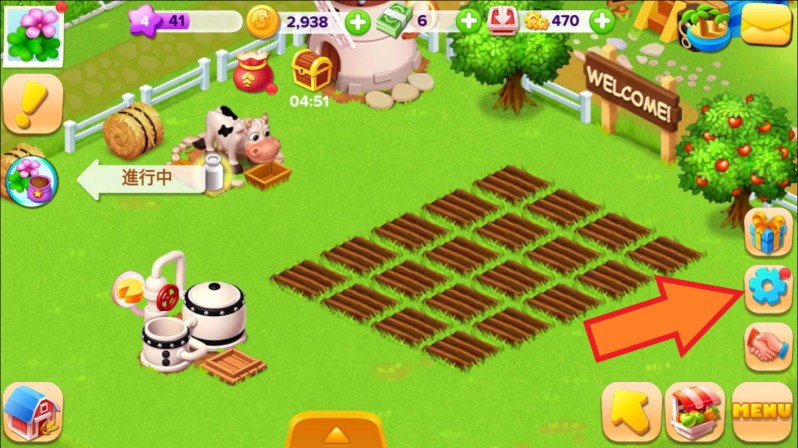
- 設定画面が開いたら、「ログイン」をクリックします。
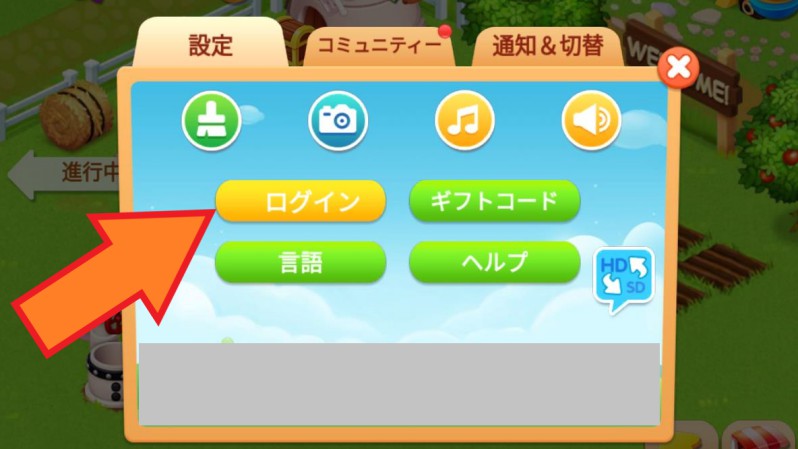
- 次に、「F ログイン」をクリックします。
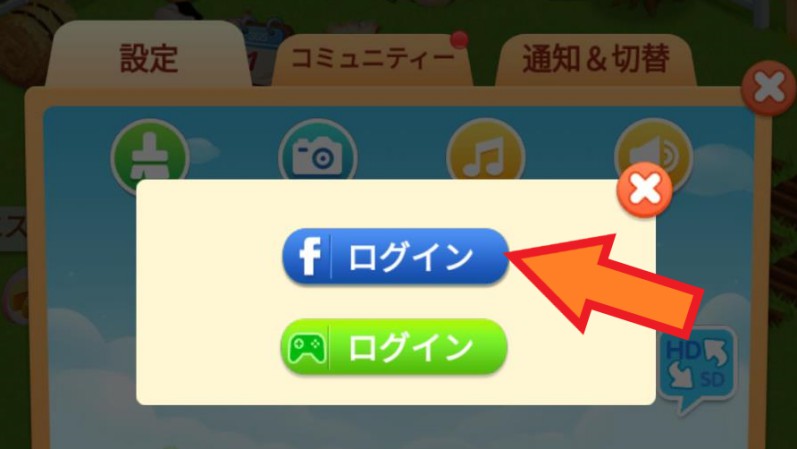
- 注意書きを読み、「Facebookと接続する!」をクリックします。

- お持ちのFacebookアカウントの情報(電話番号またはメールアドレス・パスワード)を入力し、ログインをクリックします。
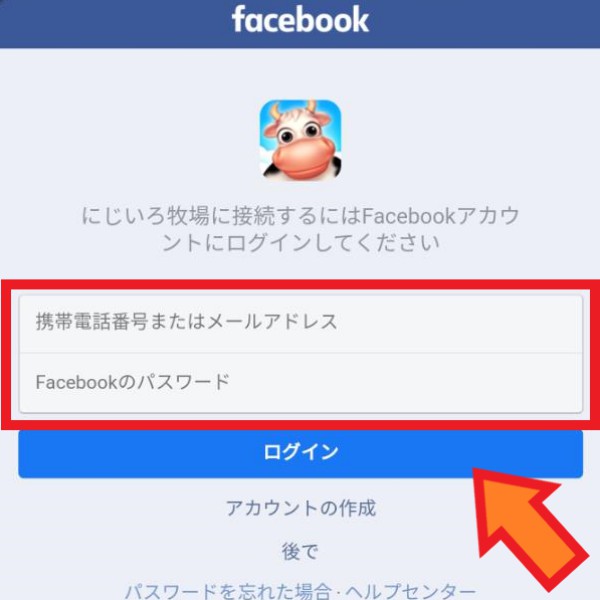
- アカウント連携が完了するとこのような画面になります。
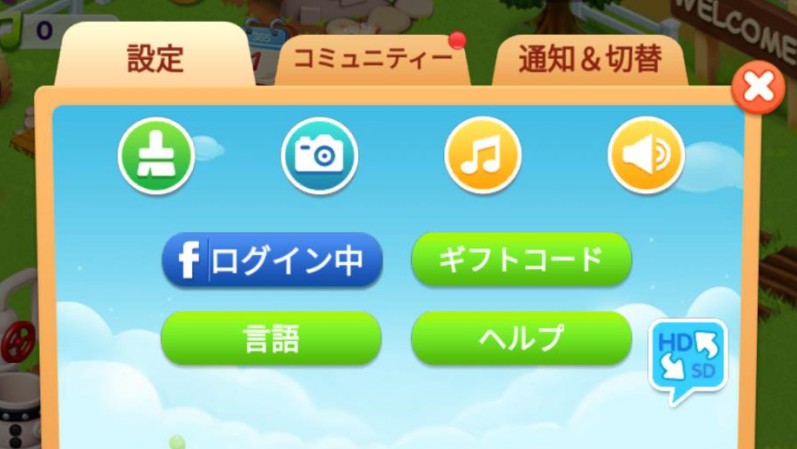
ここまでが現在プレイしている端末の操作です。
アカウント連携のやり方②
続いて、アカウント連携するもう1つの端末の操作です。
- 初回起動でゲームが開始されるので、牧場の画面で自由に操作できるところまでチュートリアルをこなします。
先ほどと同様の操作ですが、「歯車のアイコン」をクリックします。
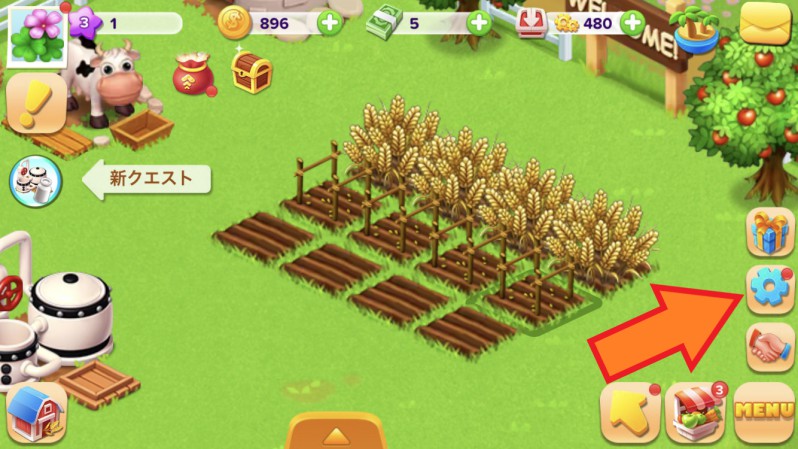
- 設定画面が開いたら、「ログイン」をクリックします。
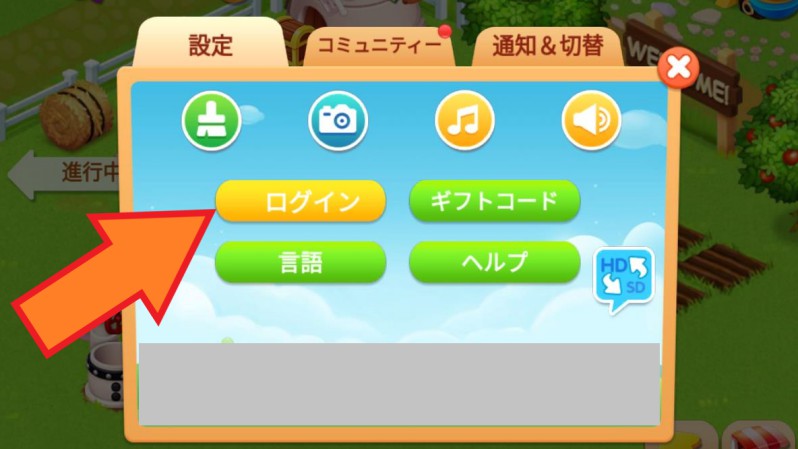
- 次に、「F ログイン」をクリックします。
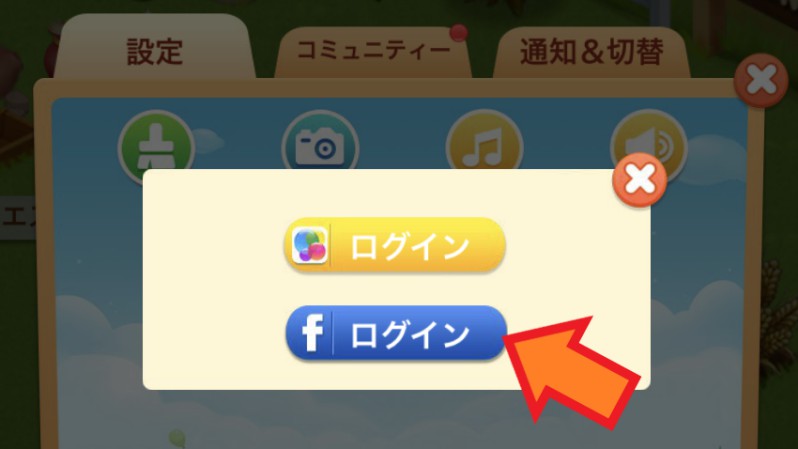
- 注意書きを読み、「Facebookと接続する!」をクリックします。

- 先ほど登録した、Facebookアカウントの情報(電話番号またはメールアドレス・パスワード)を入力し、ログインをクリックします。
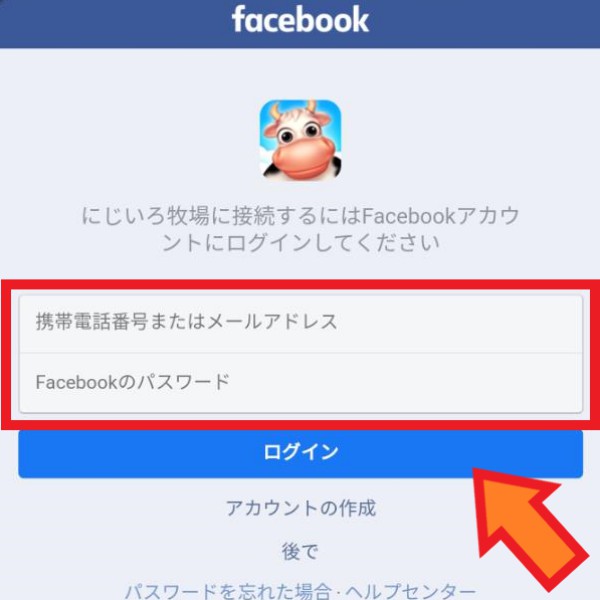
これで複数端末で同じデータを使ってゲームプレイできるようになりました。
以上で、LDPlayer・Wakuoo・Bluestacksの3つのエミュレーターにおけるにじいろ牧場の動作結果や初期設定状況、それぞれの導入方法についての紹介を終わります。
Androidエミュレーターは無料で使え、PCの高画質大画面でにじいろ牧場の作物や動物たちのお世話が楽しめ、電池持ちを気にせず長時間プレイできるなど、スマホ・タブレットとは違った良さがあるのでオススメです。
ここまでお読みいただきありがとうございました。
©Century Games Pte. Ltd.













